启动盘制作好了怎么安装系统-制作启动盘安装系统
时间:2025-09-25阅读量:作者:大白菜
制作U盘启动盘已经变得非常简单了,借助专业的工具,只需轻松一键点击操作,便能快速完成启动盘的创建。然而,在制作完成后,不少用户却不清楚如何利用U盘启动盘来重装系统。接下来,我们以安装win7系统为例,为大家介绍如何重装系统的具体操作步骤,一起来学习吧
制作U盘启动盘已经变得非常简单了,借助专业的工具,只需轻松一键点击操作,便能快速完成启动盘的创建。然而,在制作完成后,不少用户却不清楚如何利用U盘启动盘来重装系统。接下来,我们以安装win7系统为例,为大家介绍如何重装系统的具体操作步骤,一起来学习吧。

一、工具准备
1、前往大白菜官网,下载并安装最新版本的U盘启动盘制作软件。
2、准备一个存储容量不低于8GB的U盘(用以存放Windows 7系统镜像及相关启动引导文件)。
3、打开MSDN官方网站,下载所需的Windows 7操作系统ISO镜像包。
二、注意事项
1、包括桌面文件、文档资料、图片资源、视频内容以及浏览器书签收藏夹在内的个人数据,均需在安装前完成备份工作,因系统安装程序会自动执行格式化操作。
2、在制作可启动U盘之前,务必将原U盘中的所有数据转移至其他存储设备,以免因格式化流程造成不可逆的数据丢失。
3、计算机重启后,需迅速按下对应的U盘启动功能键,并在出现的启动选项界面中,选择标注有“USB”标识或具体U盘型号名称的选项以进入安装环境。
三、借助U盘完成Win7系统重装操作
1、把预先备好的U盘接入电脑的USB端口,确保能被电脑顺利识别出来。
2、找到并双击启动大白菜U盘启动盘制作软件。进入该工具的操作界面后,保持各项设置为默认状态,随后点击“一键制作USB启动盘”按钮。
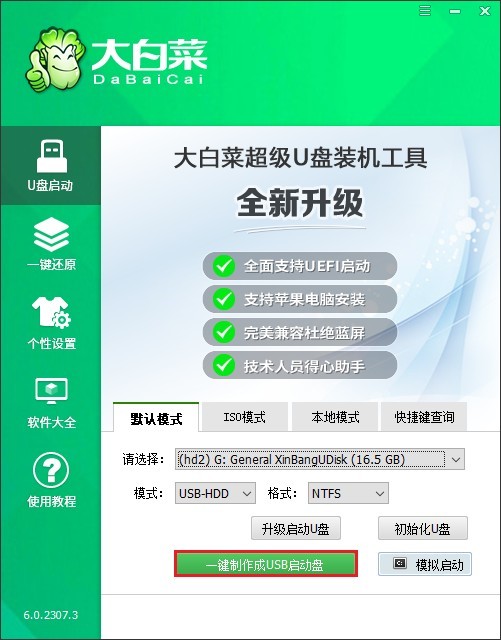
3、此时会弹出一则警示信息框,明确提示此步骤会对U盘进行格式化处理。确认无误后点击“确定”。

4、访问MSDN官方站点,获取Windows 7系统的ISO格式镜像包。待下载任务完成后,打开已下载的Win7 ISO文件,对其执行右键操作,并选取“复制”功能。
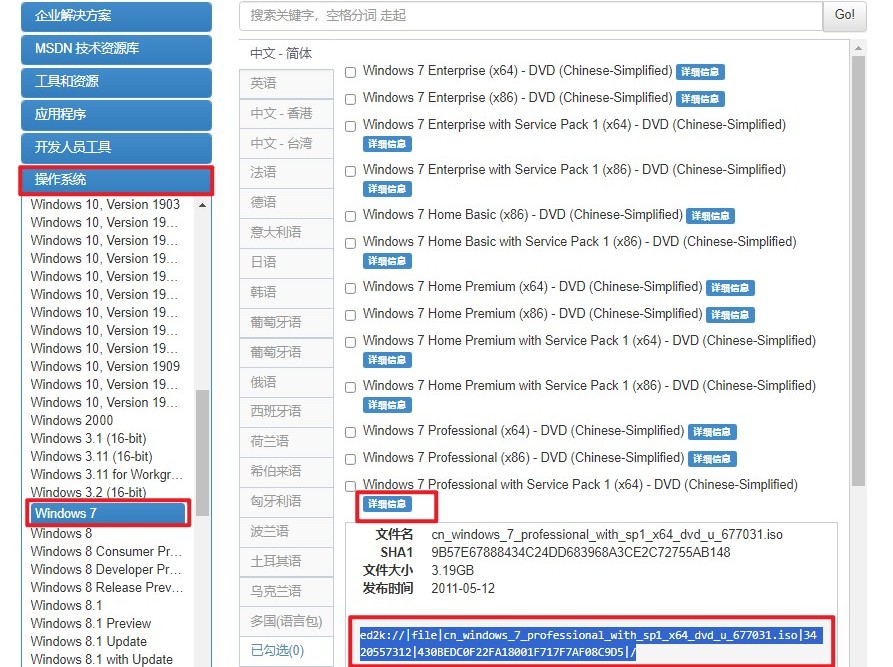
5、切换至U盘对应的磁盘分区界面,于空白区域右键点击,选择“粘贴”,以此将ISO镜像文件转移至U盘内部存储空间。
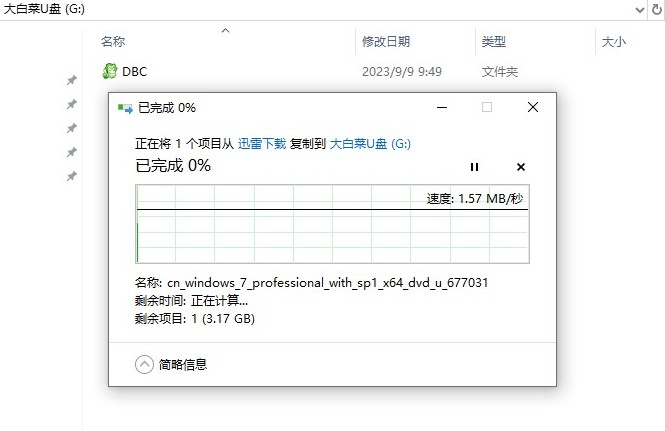
6、不同电脑品牌与型号所支持的U盘启动热键存在差异,因此需要提前查询电脑的U盘启动快捷键。
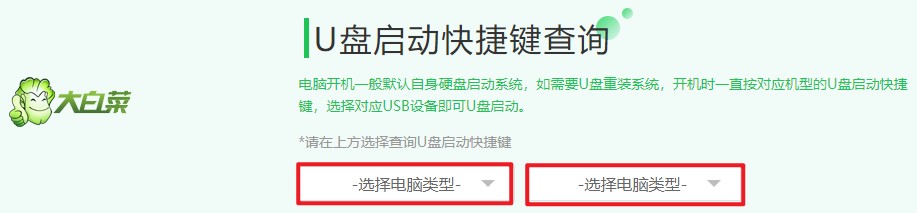
7、重新启动计算机,在系统开机加载阶段,当屏幕上显现出电脑品牌标识或开机引导画面之际,即刻按下先前查得的U盘启动快捷键,此时计算机将跳转至U盘启动配置界面。在该界面中,选择代表U盘设备的选项,随后按下回车键予以确认。
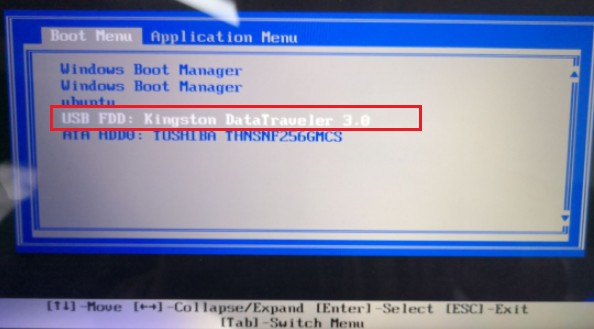
8、在PE系统的桌面环境中,打开大白菜装机工具。依据界面指引逐步操作,先从U盘中选取Windows 7系统的相关文件,点击“打开”;随后选定目标安装磁盘;经仔细核对确保信息准确无误后,选择“执行”按键。
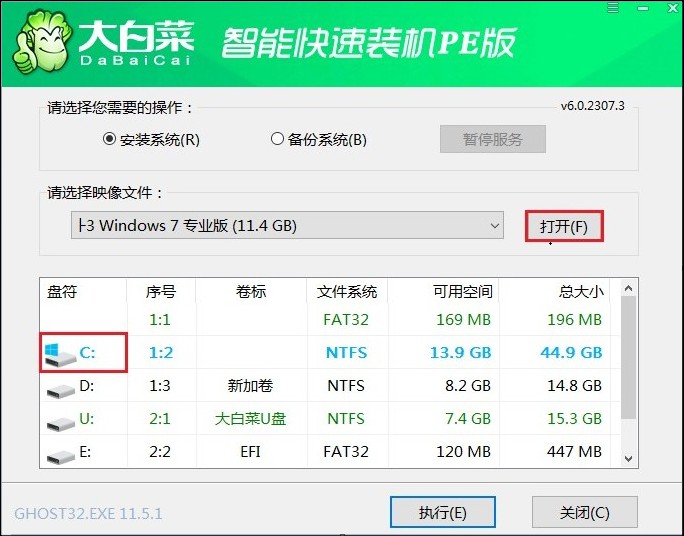
9、再次确认所选配置正确无误后,点击“是”,由此正式开启Windows 7系统的安装进程。
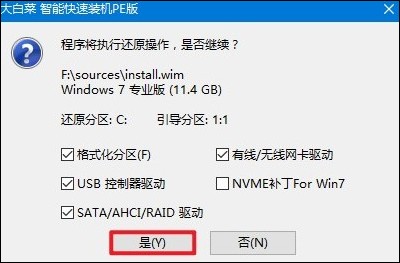
10、待系统弹出重启提示时,点击确定重启按钮,且务必在电脑重启之前将U盘拔出。待电脑完成重启操作后,便会自行进入全新的Windows 7操作系统界面。

以上是,制作启动盘安装系统教程,相信大家对如何使用U盘启动盘安装系统已经有了清晰的认识。从最初的制作启动盘到最终成功安装新系统,每一个环节都不可缺少。掌握了这项技能后,我们在面对电脑系统安装的问题时将更加轻松解决。